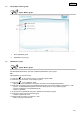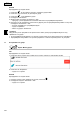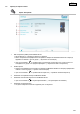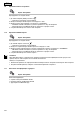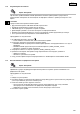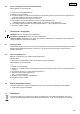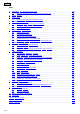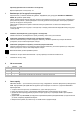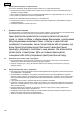User manual
- BG -
7.12 Актуализиране на Firmware
Екран "Настройки"
При Firmware update FM-Master WLAN преминава в Firmware-update-режим и предоставя на
разположение нова мрежа. За инсталацията на смартфонът/таблетът трябва да е свързан с тази
мрежа.
Указание!
Предпоставка за безгрешен Firmware update:
• Другите WLAN-връзки с FM-Master WLAN са прекъснати.
• WLAN-връзката има много добра сила на сигнала.
• FM Master App не се прекратява по време на Updatе.
• Деактивиран е режимът за пестене на енергия на смартфона/таблета.
• Батерията на смартфона/таблета е достатъчно заредена. Update продължава до 2 минути.
• Не се прекъсва електрозахранването на FM-Master WLAN.
Процедирайте по следния начин:
1. До „FM-Master Firmware“ натиснете .
– Touch-символа се показва само, когато има наличен Update.
2. Потвърдете указанията за безгрешен Firmware update:
– FM-Master WLAN се прехвърля в Firmware-update-режим и потвърждава смяната със звук за
квитиране.
– FM-Master WLAN предоставя на разположение мрежата „OASE_UPDATE_xxxxxx“ .
– Показва се указание за смяна на мрежата.
3. Смартфонът/таблетът е свързан с мрежата „OASE_UPDATE_xxxxxx“ .
4. Преминете към екрана "Настройки" на App /приложението/ и потвърдете указанието.
– Update се стартира.
– Показва се протичането на Update.
5. След успешен Update свържете смартфона/таблета с WLAN-мрежата на FM-Master WLAN.
7.13 Възстановяване на фабричните настройки
Екран "Настройки"
Прибавените уреди и индивидуални мрежови настройки се изтриват при възстановяването на
фабричните настройки.
Процедирайте по следния начин:
I
1. Извадете глухите пробки.
2. Поставете щифта за техническо обслужване в отвора между двете горни контактни кутии докато се
усети съпротивление. Достигнат е Reset-бутона.
3. Натиснете Reset-бутона и задръжте натиснат.
– След 5 секунди прозвучава многократно кратък предупредителен звук. След това мига
светодиодът и възстановяването на фабричните настройки стартира.
– Фабричните настройки са възстановени, когато светодиодът свети зелено.
4. Поставете глухите пробки.
325